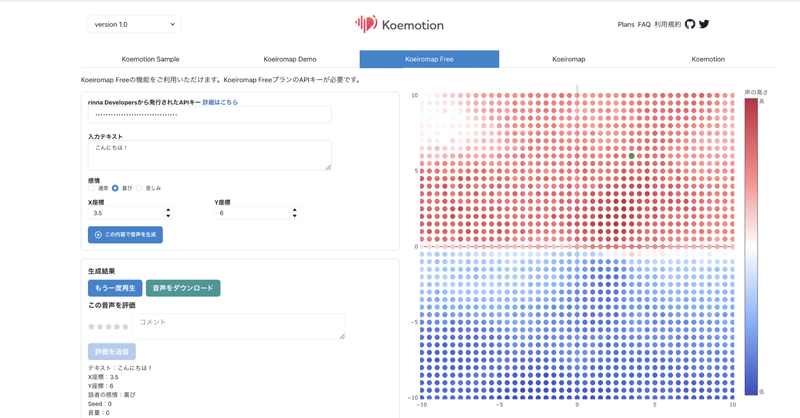
rinna の Koeiromap を試す
「rinna」の「Koeiromap」を試したので、まとめました。
1. Koeiromap
「Koeiromap」は、rinnaが提供する音声合成のAPIサービスです。1ヶ月500コールまで試用することができます。
2. rinna のAPIサービスと料金
「rinna」で提供している主なAPIサービスは、次のとおりです。
・Free : 無料でrinnaのすべてのAPIを試すことが可能。 (500コール/月まで)
・Koeiromap : 音声合成エンジン。任意の座標を指定することでさまざまな声を生成可能。 (500円~/月)
・Koeiromap Free : Koeiromap APIの無料版 (500コール/月まで)
・Koemotion : テキストからの感情予測・音声合成・フェイスモーション生成。 (7,000円~/月)
・Text To Image Starter : 「Japanese Stable Diffusion」による画像生成。 (100,000円~/月)
料金について詳しくは、以下を参照。
3. rinna のAPIキーの取得
「rinna」のAPIキーの取得手順は次のとおりです。
(1) 「rinna Developers」のページの「Sign In with Rinna ID」からサインイン。
はじめての人は、ユーザー登録も必要です。
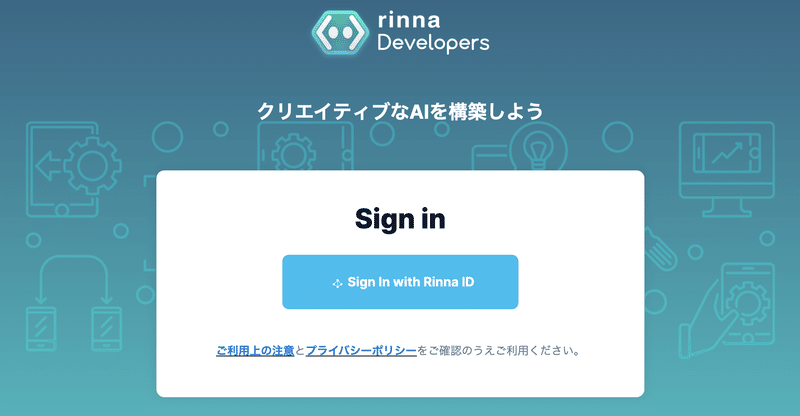
(2) 「Koeiromap Free」のページの「サブスクリプションステータス」の「今すぐ試す」を押す。

「Profile 」の「Subscription」に「koeiromap-free」のAPIキーが追加されます。「Show」で確認できます。
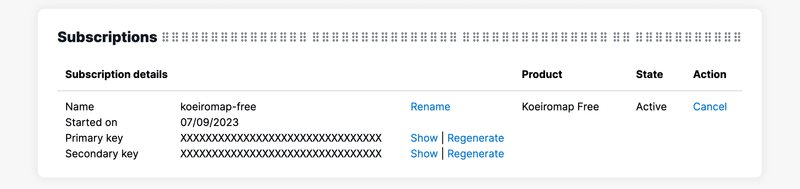
4. WebUIからの Koeiromap の利用
「WebUI」からの「Koeiromap」の利用手順は、次のとおりです。
(1) 「Koemothion」のページの「Koeiromap Free」のタブを選択。
(2) APIキーに先程の「APIキー」を指定し、「入力テキスト」「感情」「座標」(声質)を指定し、「この内容で音声を再生」ボタンを押す。
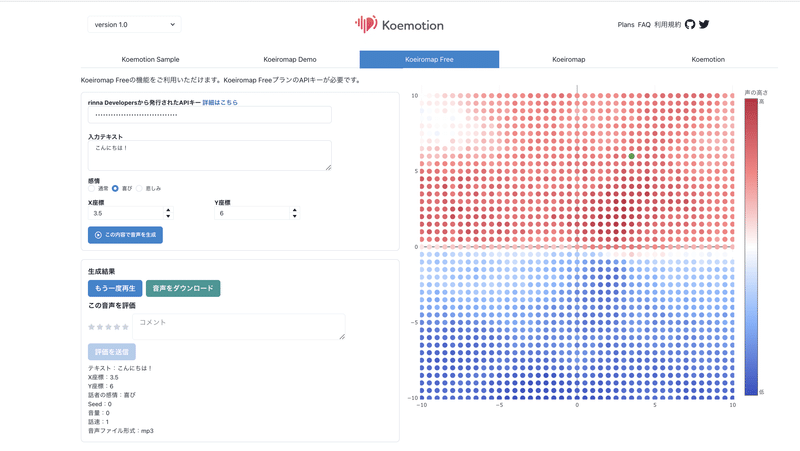
5. APIからの Koeiromapの利用
「API」からの「Koeiromap」の利用手順は、次のとおりです。「Google Colab」のPythonで試しています。
(1) 「Koeiromap Free」のページの「APIs in the product」の「Koeiromap API - v1.0」をクリック。

APIの使い方を確認します。
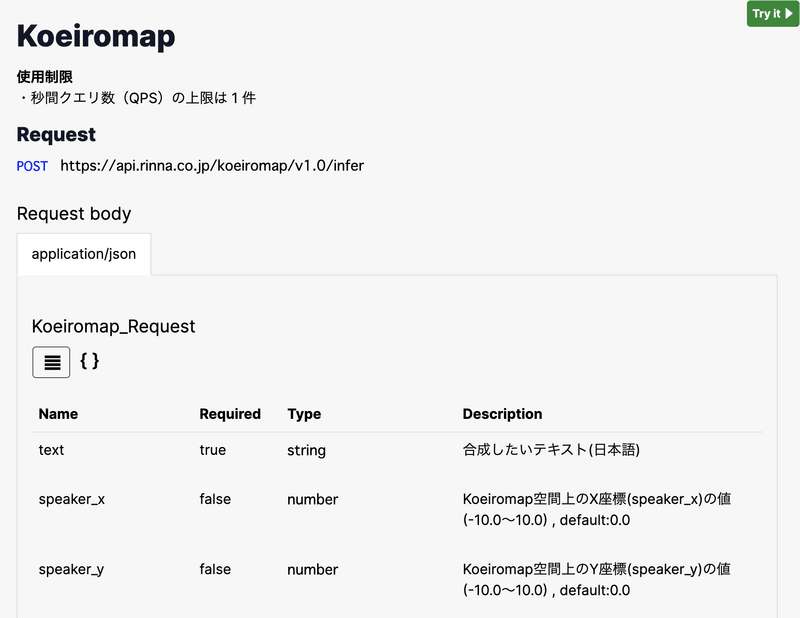
(2) Google Colabのノートブックを開く。
(3) APIキーの準備。
以下の<rinnaのAPIキー>を自分のAPIキーに書き換えてください。
# rinnaのAPIキーの準備
RINNA_API_KEY = "<rinnaのAPIキー>"(4) 「Koeiromap」のAPIの定義。
戻り値は、base64形式 (data:audio/mpeg;base64,SUQz…) です。
import json
import requests
from IPython.display import Audio
# KoeiromapのAPIの定義
def koeiromap_free(text="こんにちは", x=0.2, y=-3.1, style="happy", seed=8E+18):
headers = {
"Content-Type": "application/json",
"Cache-Control": "no-cache",
"Ocp-Apim-Subscription-Key": RINNA_API_KEY
}
koeiromap_request = {
"text": text,
"speaker_x": x,
"speaker_y": y,
"style": style,
"seed": seed,
"output_format": "mp3"
}
response = requests.post(
"https://api.rinna.co.jp/koeiromap/v1.0/infer",
headers=headers,
data=json.dumps(koeiromap_request)
).json()
return response["audio"](5) 「Koeiromap」のAPIの呼び出し。
音声を再生して確認します。
import base64
# KoeiromapのAPIの呼び出し
encoded_data = koeiromap_free("吾輩は猫である", 3.5, 6.0)
decoded_data = base64.b64decode(encoded_data.split(",")[1])
Audio(decoded_data)この記事が気に入ったらサポートをしてみませんか?
